Mac
- 1. Video/Audio auf Mac umwandeln+
-
- 1.1 MKV Converter Mac
- 1.2 MP4 in MP3 umwandeln Mac
- 1.3 Kostenloser AVI Converter Mac
- 1.4 VOB in MP4 umwandeln Mac
- 1.5 MOV in MP4 umwandeln Mac
- 1.6 MP4 in MOV umwandeln Mac
- 1.7 WMV in MP4 umwandeln Mac
- 1.8 MP4 in AVI umwandeln Mac
- 1.9 MP3 in FLAC umwandeln Mac
- 1.10 Kostenloser FLAC Converter Mac
- 1.11 MOV in AVI umwandeln Mac
- 1.14 WMA in MP3 umwandeln Mac
- 1.15 Kostenloser Video Converter Mac
- 1.17 MP4 in WMV umwandeln Mac
- 1.18 AVCHD Converter Mac
- 1.19 TIFF in JPEG umwandeln Mac
- 1.20 PNG in JPG umwandeln Mac
- 1.21 MP3 in WAV umwandeln Mac
- 1.22 AVI in MP4 umwandeln Mac
- 2. DVD auf Mac brennen+
- 3. Andere Tipps für Mac Nutzer+
-
- 3.1 MKV auf Mac abspielen
- 3.2 AVI auf Mac abspielen
- 3.3 Handbrake für Mac
- 3.4 MKV Player Mac
- 3.5 Top 6 Medien-Converter
- 3.6 Top 8 Datei-Converter
- 3.7 SWF Datei auf Mac
- 3.8 Medien-Player auf Mac
- 3.9 Standard-Videoplayer
- 3.10 M4V Converter auf Mac
- 3.12 M4V in iMovie umwandeln
- 3.13 Bildschirmaufnahme Mac
- 3.14 Wie verbindet man Camcorder mit Mac
Mac Media Player: Wie kann man Windows Media Dateien auf dem Mac abspielen?
Heute wechseln viele Windows-Benutzer zum Mac. Das häufigste Problem beim Wechsel auf den Mac ist die Wiedergabe von Windows Media-Dateien. Der Standard-Media-Player des Mac zeigt einen Fehler, wenn Du versuchst, Windows-Mediendatei wiederzugeben. Der Grund dafür ist, dass die in Windows-Mediendateien verwendeten Codecs nicht mit Mac OS kompatibel sind. Zur Wiedergabe von Windows-Mediendateien auf dem Macbenötigst Du einen professionellen Mac-Media-Player , mit dem Du Windows-Mediendateien in ein Format konvertieren und wiedergeben kannst, das vom Mac unterstützt wird.
- Teil 1. Wie man Windows Media Dateien auf dem Mac mit Wondershare UniConverter abspielt
- Teil 2. 4 weitere empfohlene Media Player für Mac, die Du kennen solltest
Teil 1. Wie man Windows Media Dateien auf dem Mac mit Wondershare UniConverter abspielt
Im Internet gibt es verschiedene Media-Player, um Windows-Mediadateien auf dem Mac abzuspielen, doch der zuverlässigste und effizienteste ist Wondershare UniConverter. Hierbei handelt es sich um eine flexible Dateikonverter-Software, die mit allen Mac-Versionen vollständig kompatibel ist. Mit Hilfe dieser Software kannst Du mehrere WMV-Dateien auf einmal in das MP4-Format konvertieren und auf Deinem neuen Mac abspielen. Sie bietet Dir herausragende Konvertierungsfunktionen, was diese Software für Benutzer sehr praktisch machen. Sie bietet genügend Möglichkeiten, um Videos von einem Format in ein anderes zu konvertieren, ohne ihre Qualität zu beeinträchtigen.
 Wondershare UniConverter – Deine komplette Video-Toolbox für UniConverter
Wondershare UniConverter – Deine komplette Video-Toolbox für UniConverter

- Der beste Mac-Media-Player, um WMV in MP4 zu konvertieren und auf dem Mac einfach und schnell abzuspielen.
- Unterstützt >1.000 Video- und Audioformate, um jedes Video in ein anderes mit Mac OS kompatibles Format zu konvertieren.
- Mediendateien einfach auf ein iPhone/iPad/Android-Gerät übertragen.
- Mediendateien von >1.000 Websites durch Einfügen von URLs auf den Mac herunterladen.
- Videos auf DVD/ISO/IFO-Dateien mit Anpassungswerkzeugen und superhoher Brenngeschwindigkeit brennen.
- Zu den Funktionen gehören Video-Metadaten reparieren, VR-Konverter, Zum TV übertragen, GIF-Ersteller, Bildschirmaufnahme und DVD kopieren.
- Unterstützte Betriebssysteme: Windows 7 64-bit oder neuer, MacOS 10.10 oder neuer
Schritte zum Konvertieren von WMV in MP4 und zum Abspielen auf dem Mac mit Wondershare UniConverter:
Schritt 1 Starten und Hinzufügen von Dateien zum Mac Media Player.
Um mit dem Vorgang zu beginnen, lade Wondershare UniConverter von der offiziellen Website herunter und installiere ihn über den obigen Download-Link auf Deinem Mac-System. Führe ihn anschließend aus und tippe im Hauptfenster auf den Konvertieren -Tab. Klicke dann auf den +Dateien hinzufügen -Knopf, um WMV-Dateien auf Deinem Mac auszuwählen. Du kannst die WMV-Dateien nun einfach in das zu importierende Programm ziehen.
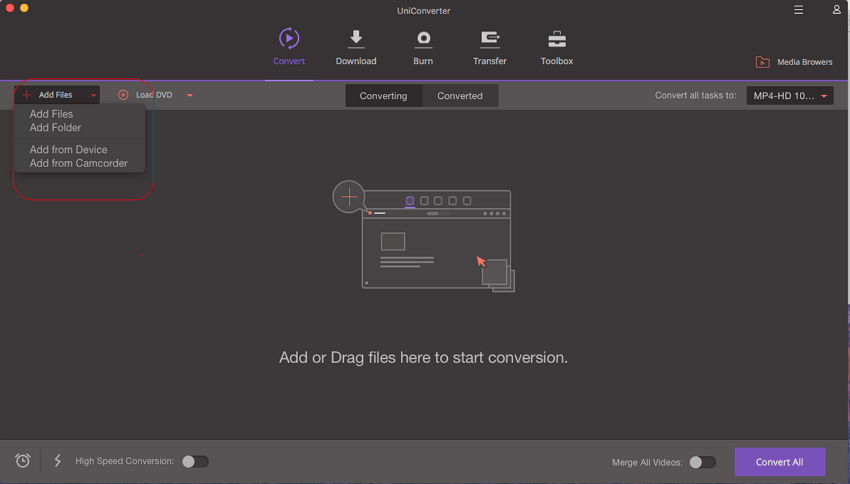
Schritt 2 Wähle im Wondershare Media Player das Ausgabeformat für Mediendateien.
Nachdem Du alle WMV-Dateien hinzugefügt hast, wähle Dein Zielausgabeformat. Klicke hierzu auf den Alle Aufgaben konvertieren in: -Knopf. Nun öffnet sich die Aufklappliste. Klicke nun auf die Video -Option und wähle MP4 oder andere vom Mac unterstützte Formate, die Du konvertieren möchten.
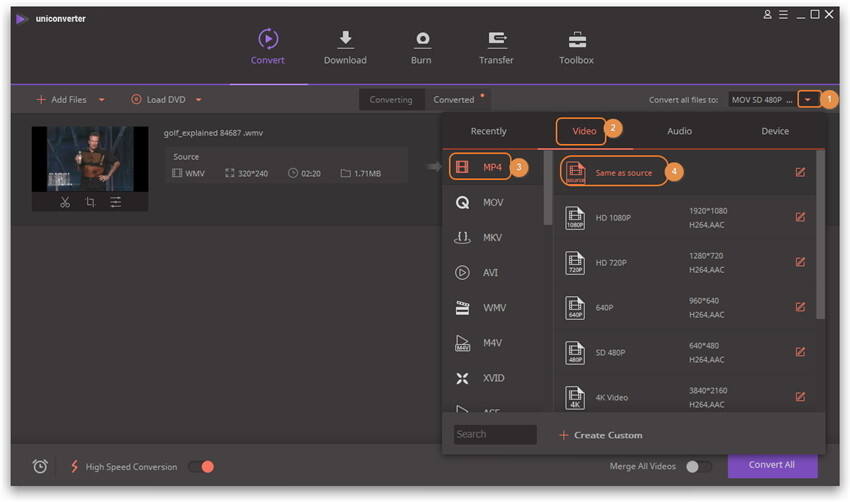
Schritt 3 Starte die Konvertierung von Mediendateien auf dem Mac.
Tippe schließlich auf den Konvertieren - oder Alle konvertieren -Knopf, um mit dem Konvertierungsvorgang zu beginnen. Nach ein paar Minuten wird Deine gewünschte WMV-Datei in MP4 konvertiert. Anschließend kannst Du auf Dein konvertiertes Video klicken, um es auf Deinem Mac-System abzuspielen.
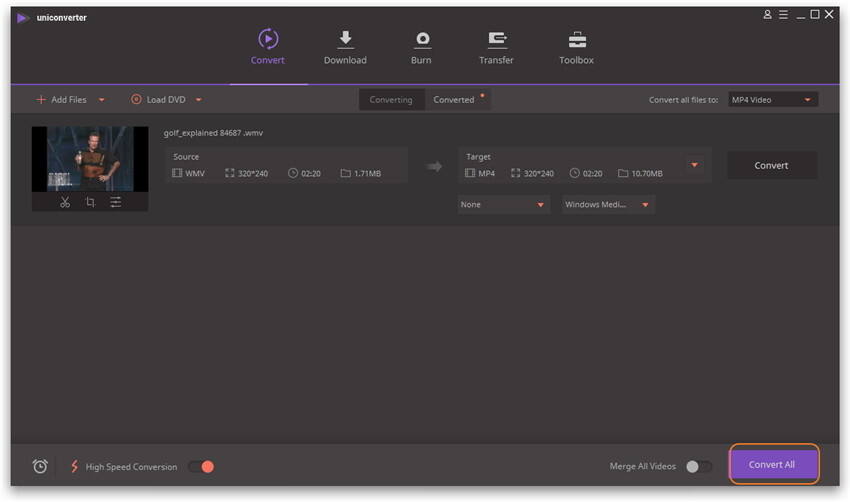
Hier findest Du eine Videoanleitung dazu, wie man WMV in MP4 unter Windows konvertiert. Da die Windows- und die Mac-Version fast gleich funktionieren, kannst Du dieser Videoanleitung Schritt für Schritt folgen.
Teil 2. 4 weitere empfohlene Media Player für Mac, die Du kennen solltest.
Neben Wondershare UniConverter gibt es weitere Tools von Drittanbietern, mit denen Du Videos von einem Format in ein anderes konvertieren kannst. Hier stellen wir Dir vier weitere idealen Media-Player für Mac vor, die Du problemlos verwenden kannst.
1. VLC Media Player Mac
VLC Media Player ist ein plattformübergreifende Media-Player und dabei ein auf der ganzen Welt bekannter Media-Player. Es spielt jede Art von Video- oder Audiodateien ab. Mit diesem Tool kannst Du Videos in andere Formate als MP4 konvertieren, die sich nicht direkt auf dem Mac abspielen lassen. Er unterstützt sowohl MPEG- als auch DivX-Streaming. Und das Beste daran? Noch während des Herunterladens von Videos kannst Du das entsprechende Video abspielen und so herausfinden, ob sich das Herunterladen auch wirklich lohnt. Er biete viele versteckte Funktionen, die die meisten Menschen gar nicht kennen. VLC kann für das Streamen von Videos über das Internet eingesetzt werden. Mit diesem Mac-Media-Player kannst Du Video-Schnappschüsse erstellen. Er ist sehr leicht und flexibel verwendbar. Mit diesem Tool kannst Du sogar Deinen Desktop aufzeichnen und externe Untertitel hinzufügen. Wenn Du Online-Radio abspielen willst, bietet VLC Dir auch diese Funktionen. Es handelt sich also um einen besonders vielseitigen Media-Player, der vieles zu bieten hat.
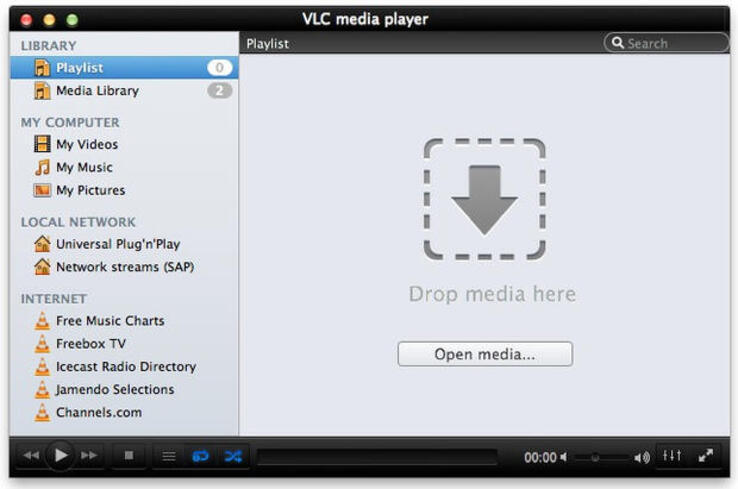
-
Vorteile:
- Komplett kostenloses Open-Source-Tool.
- Unterstützt diverse Betriebssysteme z.B. Mac, Windows, Linux, UNIX, Android und iOS.
- Es handelt sich um einen werbefreien Media-Player.
- Das Tool ist einfach zu konfigurieren.
-
Nachteile:
- Stößt auf Probleme bei der Wiedergabe von DVDs.
- Oberfläche ist nicht anpassbar.
- Bietet keine Blu-ray-Wiedergabe.
2. 5K Media Player
5K Media Player ist der leistungsfähigste Media Player auf dem Mac und bietet Benutzern außergewöhnliche Funktionen wie den AirPlay-Dienst. Wenn Du nach einem Video-Media-Player suchst, der alle Arten von Mediendateien auf Deinem Mac abspielen kann, dann ist diese Software die ideale Wahl. Dieser Media-Player wurde speziell dafür entwickelt, die Qualität von Video und Audio bei der Konvertierung einer Datei von einem Format in ein anderes zu verbessern. Damit kannst Du verschiedene Arten von Dateiformaten wie 4k, 5k und 8k problemlos auf Deinem Mac abspielen. Es bietet außerdem einen Radio Player und unterstützt Radiosender wie BBC, XFM und viele weitere. Mit diesem Media-Player kannst Du alle Deine Video- und Audiodateien ganz einfach verwalten. Mithilfe des integrierten AirPlay-Dienstes kannst Du sogar Dateien an Deinen Fernseher übertragen. Das Abspielen größerer Videodateien wird dank dieses Tools zu einem großartigen Erlebnis. 5K Media Player ist also insgesamt ein toller Media Player, der zahlreiche Funktionen bietet.
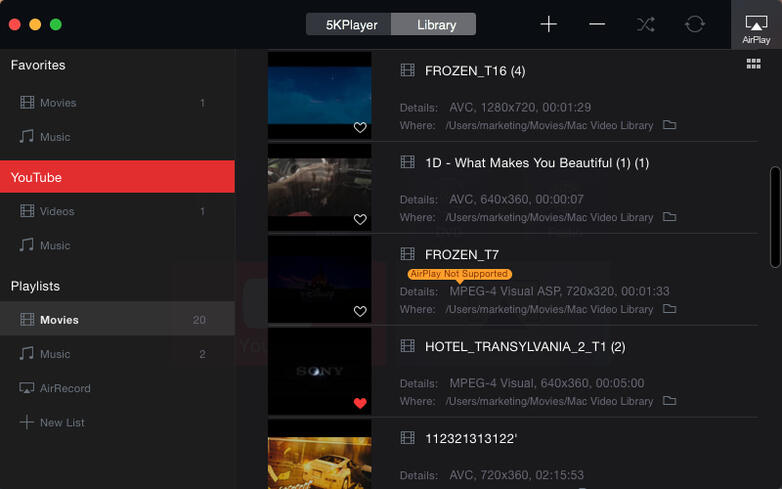
-
Vorteile:
- 5K Media Player ist kostenlos nutzbar.
- Er bietet moderne Funktionen.
- Du kannst damit Videos von YouTube, Vimeo und DailyMotion herunterladen.
- Er bietet AirPlay-Unterstützung für das Senden oder Empfangen von Streams vom iPad oder iPhone.
-
Nachteile:
- Manchmal zeigen sich Probleme beim 5k-Format.
- Kompliziert in der Bedienung, besonders wenn Du Anfänger bist.
- Es gibt keine Untertitel-Option.
3. QuickTime Media App
Die von Apple entwickelte QuickTime Media App ermöglicht das Abspielen von Windows Media Dateien auf dem Mac. Sie unterstützt zahlreiche Dateiformate wie digitales Video, Panoramabilder, Klänge und Bilder. Es gibt eine kostenlose Version für Windows- und Mac-Betriebssysteme. Sie arbeitet auch mit iTunes zusammen. Sie ermöglicht es Dir, Audio und Video von einem Format in ein anderes zu kodieren, dekodieren und zu konvertieren. Mit diesem Media Player kannst Du Videos erstellen, bearbeiten, zuschneiden und aufzeichnen. Er ermöglicht Dir außerdem das Herunterladen von Videos aus dem Internet. Bis heute gibt es 9 Versionen der Software. Die neueste Version bietet erweiterte Funktionen, die diesen Media Player noch praktischer machen, um unterschiedliche Typen von Video- und Audiodateien abzuspielen. Mit Hilfe dieses Tools kannst Du Videodateien einfach und ohne Qualitätsverlust komprimieren.
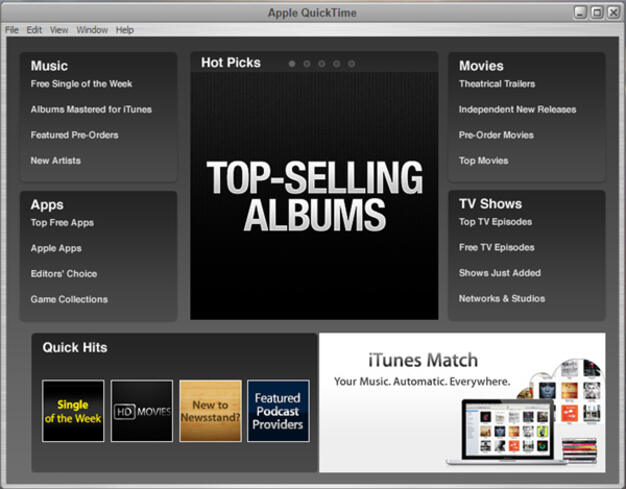
-
Vorteile:
- Bietet tolle Anpassungsfunktionen, um Deine Bilder und Videos attraktiver zu machen.
- Ermöglicht Benutzern das Teilen von Dateien auf verschiedenen Wegen wie Mail, AirDrop oder YouTube.
- Effiziente Arbeit mit HD-Videos.
- Nutzt eine fortschrittliche Videokompressionstechnologie, .
-
Nachteile:
- Um Audio und Video abzuspielen, musst Du den entsprechenden Codec zunächst manuell herunterladen.
- Einige Dateiformate wie FLV werden nicht unterstützt.
- Um dieses Tool verwenden zu können, musst Du Bloatware herunterladen, die zu Problemen wie Software-Updates führt.
4. Macgo Mac Media Player
Macgo Mac Media Player gilt als der ultimative Mac Media Player. Dies ist ein komplett kostenloser Media-Player. Mit Hilfe dieses Tools kannst Du fast alle Arten von Dateiformaten auf dem Mac abspielen, z.B. Videos, Fotos, Audiodateien und DVDs. Er kann außerdem zahlreiche URL-Typen wie HTTP, MMS, FTP und viele weitere abspielen. Ähnelt VLC Media Player, doch seine Oberfläche ist wesentlich besser als die von VLC. Mit diesem Tool kannst Du Deine Bilder ganz einfach anpassen. Es bietet Dir hervorragende Qualität beim Abspielen von Video- und Audiodateien. Es unterstützt außerdem integrierte Untertitel für diverse Dateiformate. Im Gegensatz zu anderen Media-Playern kann dieser Player sogar kostenlose externe Untertitel wie SSA und SRT laden. Unterstützt alle Mac-Versionen.
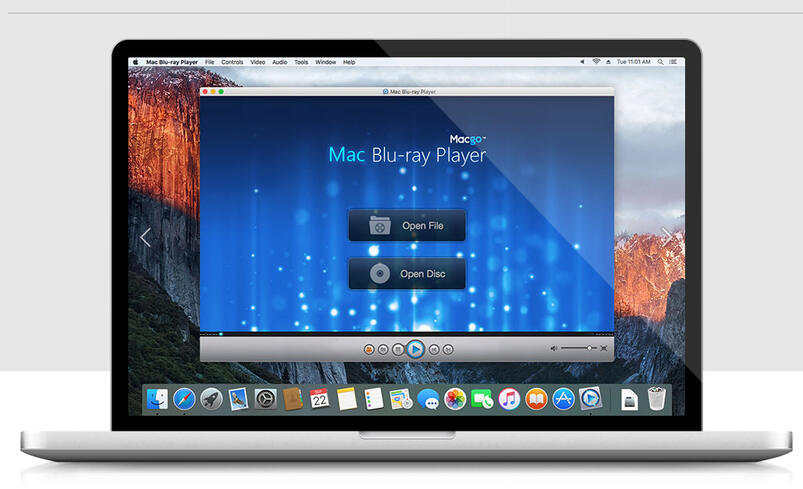
-
Vorteile:
- Einfach zu bedienen und einzurichten.
- Stellt ein kostenloses DVD-Tool für den Mac dar.
- Du kannst Videos damit online wiedergeben.
- Er ist kompatibel sowohl mit Windows als auch mit dem Mac.
-
Nachteile:
- Die erweiterten Funktionen sind kompliziert in der Anwendung.
- Das Tool unterstützt keine 4K UHD-Videos.
- Dieser kostenlose Mac Media Player unterstützt kein Blu-ray.
Fazit:
In diesem Artikel haben wir Dir verschiedene Media-Player vorgestellt, um Windows-Mediadateien auf dem Mac abzuspielen. Wenn Du jedoch eine Komplettlösung für alle Dateikonvertierungsarten brauchst, so ist Wondershare UniConverter Deine beste Wahl.





